 System-Tutorial
System-Tutorial
 MAC
MAC
 So verwenden Sie Notfall-SOS und Nachrichten über Satellit auf einem iPhone
So verwenden Sie Notfall-SOS und Nachrichten über Satellit auf einem iPhone
So verwenden Sie Notfall-SOS und Nachrichten über Satellit auf einem iPhone
Jan 10, 2025 pm 03:35 PM
Die Satellitennachrichtenfunktionen von Apple k?nnen Ihnen helfen, wenn Sie nicht ans Stromnetz angeschlossen sind und den Notdienst oder Ihre Familie kontaktieren müssen. Satellitennachrichten k?nnen auch in Notsituationen wie Unwettern eingesetzt werden; Einige haben berichtet, dass es w?hrend der jüngsten Hurrikane im Südosten der USA zur Kommunikation genutzt wurde. Apple beschreibt den Dienst wie folgt:
?Mit dem iPhone 14 oder h?her (alle Modelle) k?nnen Sie Ihr iPhone mit einem Satelliten verbinden, um Notrufe zu benachrichtigen, Pannenhilfe anzufordern, Nachrichten an Freunde und Familie zu senden und Ihren Standort zu teilen – und das alles, w?hrend Sie nicht am Netz sind kein Mobilfunknetz und keine WLAN-Abdeckung.“ Dazu geh?ren die iPhone 15- und iPhone 16-Linien, einschlie?lich der Pro- und Pro Max-Versionen.
Apple führte die Funktion Notfall-SOS über Satellit im Jahr 2022 ein, als das iPhone 14 auf den Markt kam. Nach Angaben des Unternehmens sind ?Satellitenfunktionen bei der Aktivierung eines iPhone 14 oder zwei Jahre lang kostenlos enthalten.“ sp?ter." Dennoch ist es schon mehr als zwei Jahre her und Apple hat noch nicht damit begonnen, Kunden Gebühren zu berechnen – oder konkrete Pl?ne dazu angekündigt.
Ab iOS 18 führte Apple auch Nachrichten über Satellit ein – ebenfalls exklusiv für die iPhone 14-, 15- und 16-Reihen. Aktualisieren Sie Ihr iPhone also unbedingt auf iOS 18, falls Sie dies noch nicht getan haben.
Es ist eine gute Idee, sich zu informieren, wie diese Funktionen funktionieren – und in welchen Regionen der Welt –, bevor Sie sie verwenden müssen.
So funktioniert Satellitennachrichten
Sie erinnern sich vielleicht an die frühen Satellitentelefone, bei denen Sie manchmal Filme sahen. Diese Satellitentelefone waren in der Vergangenheit sperrig und hatten zigarrengro?e Antennen. Die Technologie in Mobiltelefonen hat sich so weit verbessert, dass ein iPhone über eine ausreichend gro?e Antenne verfügt, um Satelliten zu kontaktieren. Apple ist auf eine Konstellation von Globalstar-Satelliten mit niedriger Erdumlaufbahn (Low Earth Orbit, LEO) angewiesen. Diese sind mit 24 Bodenstationen verbunden und bieten Dienste in 120 L?ndern an.
Kompatible iPhones suchen nach dem n?chstgelegenen Satelliten und stellen eine Verbindung zu ihm her. Sie k?nnen dann für mehrere textbasierte Funktionen verwendet werden (siehe unten); Sie k?nnen mit einem iPhone keine Satellitentelefonate führen. Satellitentelefonabonnements sind sehr teuer. Der von Apple angebotene Dienst ist jedoch begrenzt und verbraucht keine nennenswerten Datenmengen.
Satellitennachrichtenfunktionen verfügbar mit iOS 18
Mit iOS 18 erweiterte Apple seine Funktionen für Satellitennachrichten über das reine Notfall-SOS hinaus, das beim Start verfügbar war. Sie k?nnen jetzt Folgendes tun, wenn Sie keinen Mobilfunk- oder WLAN-Zugang haben:

- Notfall-SOS: Sie k?nnen bei Bedarf Notdienste kontaktieren und um Hilfe bitten, in Australien, ?sterreich, Belgien, Kanada, Frankreich, Deutschland, Irland, Italien, Japan, Luxemburg, den Niederlanden, Neu Seeland, Portugal, Spanien, die Schweiz, das Vereinigte K?nigreich und die USA. Diese Nachrichten sind verschlüsselt und enthalten Ihren Standort.
- Pannenhilfe: Sie k?nnen Hilfe anfordern, wenn Ihr Fahrzeug in den USA (einschlie?lich Puerto Rico) und im Vereinigten K?nigreich eine Panne hat. Diese Nachrichten sind verschlüsselt und enthalten Ihren Standort.
- Nachrichten über Satellit: Sie k?nnen Textnachrichten über Satellit (iMessage oder SMS) in den USA und Kanada senden und empfangen.
- Find My: Sie k?nnen Ihren Standort an Freunde oder Familie in denselben L?ndern senden, in denen Emergency SOS verfügbar ist. Diese Nachrichten werden zwischen Ihnen und der Person, der Sie eine Nachricht senden, Ende-zu-Ende-verschlüsselt. Beachten Sie, dass Sie zur Nutzung dieser Funktion Ihren Standort bereits mit der Person teilen müssen, an die Sie das Update senden m?chten. Es ist eine gute Idee, die Standortfreigabe mit einem Freund oder Familienmitglied einzurichten, bevor Sie sich vom Netz trennen oder bevor das Wetter die Kommunikation st?ren k?nnte.
Alle oben aufgeführten Funktionen sind in verschiedenen Kontexten nützlich. Die ersten beiden sind wichtig, wenn Sie Hilfe bei der Fahrzeugunterstützung ben?tigen, und die Find My-Funktion ist nützlich, wenn Sie Ihren Standort nach einer Naturkatastrophe wie einem Hurrikan oder Tornado, die die Mobilfunkdienste unterbrochen hat, mit Freunden und Familie aktualisieren müssen.
An dieser Stelle ist zu erw?hnen, dass es eine weitere regionale Einschr?nkung gibt. Apple gibt in einer Fu?note auf seiner Website an, dass Satellitenfunktionen ?auf iPhone-Modellen, die in Armenien, Wei?russland, Festlandchina, Hongkong, Macau, Kirgisistan, Kasachstan und Russland gekauft wurden“ nicht verfügbar sind.
So aktivieren Sie Satellitennachrichten auf dem iPhone
Da Sie diese Funktionen nur nutzen k?nnen, wenn Sie keinen Mobilfunkempfang haben, ist es schwierig, sie zu testen, um zu verstehen, wie sie funktionieren, es sei denn, Sie befinden sich in einer abgelegenen Gegend. Aus diesem Grund bietet Apple Ihnen die M?glichkeit, eine Demo des Prozesses durchzuführen.
Um die Demo zu aktivieren, ziehen Sie oben rechts auf dem Bildschirm Ihres iPhones nach unten, um das Kontrollzentrum anzuzeigen. Das Konnektivit?ts-Widget, das sich standardm??ig oben links auf dem Bildschirm befindet, zeigt den Status der verschiedenen Kommunikationsm?glichkeiten Ihres iPhones an, z. B. Mobilfunk, WLAN und Bluetooth.

Sie k?nnen auf den leeren Bereich in der Mitte des Widgets tippen und ihn gedrückt halten, um die Vollbildversion davon anzuzeigen.

Wie Sie oben sehen k?nnen, zeigt mein iPhone Satellit als ?Nicht verfügbar“ an; Das liegt daran, dass ich Mobilfunkzugang habe. Wenn Sie jedoch auf Satellit tippen, wird die Option ?Demo testen“ angezeigt. Das iPhone zeigt den folgenden Bildschirm an und bietet eine Demonstration der Verwendung von Emergency SOS.

Tippen Sie auf ?Notfall-SOS ausprobieren“ und befolgen Sie die Anweisungen. Der erste Bildschirm erkl?rt, wie das iPhone im Notfall helfen kann; Darin hei?t es: ?Nachdem Sie den Notdienst angerufen haben, erscheint eine Schaltfl?che zum Starten einer Satellitenverbindung.“
Auf dem n?chsten Bildschirm wird erl?utert, dass Ihnen Notfallfragen angezeigt werden, um den Vorgang zu beschleunigen. Anschlie?end bietet ein Bildschirm die M?glichkeit, die Satellitenverbindung zu testen. Darin wird erkl?rt, dass Ihre Mobilfunkverbindung w?hrend des Tests ausgeschaltet wird.
Um den Test fortzusetzen, sollten Sie sich drau?en an einem freien Ort aufhalten, fern von B?umen oder Geb?uden.
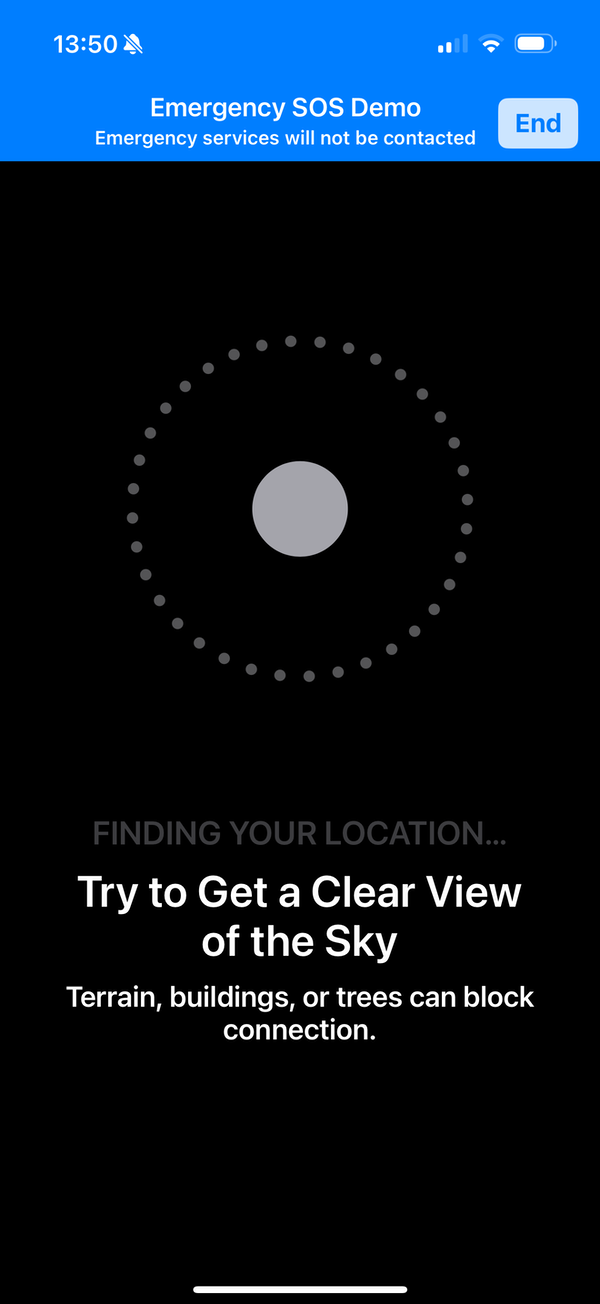
Bewegen Sie Ihr iPhone, bis es einen Satelliten erkennt, der im wei?en Bereich oben im Kreis angezeigt wird.

Wenn Sie eine Verbindung hergestellt haben, wird die Oberseite des Kreises grün. Sie sollten Ihr iPhone in diese Richtung richten, um die Verbindung mit dem Satelliten aufrechtzuerhalten.

Das iPhone pr?sentiert dann ein Beispieltextgespr?ch mit Rettungsdiensten, um Ihnen zu zeigen, wie der Prozess funktioniert. W?hrend dieser Demo werden keine Nachrichten an Rettungsdienste gesendet.
Wenn Sie diesen Dienst tats?chlich nutzen, werden Ihnen die Rettungsdienste antworten, weitere Fragen stellen und Hilfe anbieten. Bei der Pannenhilfe k?nnen Sie aus mehreren Optionen w?hlen, um Ihr Problem zu beschreiben, und Sie k?nnen Hilfe erhalten.
Sie hoffen, dass Sie die Satellitennachrichten von Apple nie brauchen werden – aber wenn Sie diese Funktionen jemals brauchen, k?nnen sie lebensrettend sein. Für alle F?lle ist es eine gute Idee, die Verwendung dieser Funktionen zu erlernen.
Das obige ist der detaillierte Inhalt vonSo verwenden Sie Notfall-SOS und Nachrichten über Satellit auf einem iPhone. Für weitere Informationen folgen Sie bitte anderen verwandten Artikeln auf der PHP chinesischen Website!

Hei?e KI -Werkzeuge

Undress AI Tool
Ausziehbilder kostenlos

Undresser.AI Undress
KI-gestützte App zum Erstellen realistischer Aktfotos

AI Clothes Remover
Online-KI-Tool zum Entfernen von Kleidung aus Fotos.

Clothoff.io
KI-Kleiderentferner

Video Face Swap
Tauschen Sie Gesichter in jedem Video mühelos mit unserem v?llig kostenlosen KI-Gesichtstausch-Tool aus!

Hei?er Artikel

Hei?e Werkzeuge

Notepad++7.3.1
Einfach zu bedienender und kostenloser Code-Editor

SublimeText3 chinesische Version
Chinesische Version, sehr einfach zu bedienen

Senden Sie Studio 13.0.1
Leistungsstarke integrierte PHP-Entwicklungsumgebung

Dreamweaver CS6
Visuelle Webentwicklungstools

SublimeText3 Mac-Version
Codebearbeitungssoftware auf Gottesniveau (SublimeText3)
 So entfernen Sie alte Ger?te von Apple ID auf dem Mac
Jul 07, 2025 am 09:08 AM
So entfernen Sie alte Ger?te von Apple ID auf dem Mac
Jul 07, 2025 am 09:08 AM
Wenn Sie im Laufe der Jahre mehrere Apple -Ger?te besessen haben, befinden Sie sich m?glicherweise in einer Situation, in der einige dieser ?lteren Macs, iPhones, iPads oder anderer Apple -Hardware verkauft, verschenkt oder gehandelt wurden. Egal wie sie Ihren Besitz verlassen haben, es ist es
 Erstellen Sie eine MacOS Tahoe 26 Beta VM mit drei Befehlen im Terminal mit Tart
Jul 06, 2025 am 09:28 AM
Erstellen Sie eine MacOS Tahoe 26 Beta VM mit drei Befehlen im Terminal mit Tart
Jul 06, 2025 am 09:28 AM
Erweiterte Mac -Benutzer, die mit der Befehlszeile vertraut sind, k?nnen schnell eine macOS Tahoe 26 Beta -Virtual -Maschine einrichten, indem einige Befehle mit Tart in das Terminal eingeben. Tart ist ein Befehlszeilen-Dienstprogramm für die Verwaltung von virtuellen Maschinen und bietet einen der Quicke an
 iOS 15.3 Beta 2 & iPados 15.3 Beta 2 zum Testen ver?ffentlicht
Jul 06, 2025 am 09:25 AM
iOS 15.3 Beta 2 & iPados 15.3 Beta 2 zum Testen ver?ffentlicht
Jul 06, 2025 am 09:25 AM
W?hrend Apple gerade iOS 15.2.1 und iPados 15.2.1 für alle Benutzer zur Verfügung gestellt hat, haben sie auch die zweite Beta von iOS 15.3 und iPados 15.3 für diejenigen, die an Apples Beta -Testprogrammen für mobile Betriebssysteme teilnehmen, eingeführt.
 Wie man MacOS Tahoe 26 Beta in einer UTM -virtuellen Maschine ausführt
Jul 06, 2025 am 09:21 AM
Wie man MacOS Tahoe 26 Beta in einer UTM -virtuellen Maschine ausführt
Jul 06, 2025 am 09:21 AM
Es gibt verschiedene M?glichkeiten, MacOS Tahoe 26 Beta auszuführen, einschlie?lich der Installation als Upgrade auf eine vorhandene MacOS
 So installieren Sie im Moment MacOS Tahoe 26 Beta
Jul 06, 2025 am 09:24 AM
So installieren Sie im Moment MacOS Tahoe 26 Beta
Jul 06, 2025 am 09:24 AM
MacOS Tahoe 26 führt die brandneue Flüssigglas -Schnittstelle vor, fügt die Telefon -App zu Mac hinzu, verbessert Spotlight mit Aktionen, enth?lt neue Apple Intelligence -Funktionen, eine dedizierte Spiele -App, Nachrichtenhintergrund für WhatsApp -Benutzer, Live -Aktivit?ten aus
 MacOS Tahoe 26 kompatible Mac -Liste und Systemanforderungen
Jul 06, 2025 am 09:20 AM
MacOS Tahoe 26 kompatible Mac -Liste und Systemanforderungen
Jul 06, 2025 am 09:20 AM
MacOS Tahoe 26 ist offiziell angekommen, und aus dem ersten Blick werden Sie eine dramatische ?nderung mit der brandneuen Flüssigglas-Grenzfl?che feststellen. Dieses frische Design stützt sich stark auf Transluzenz, gl?nzende Symbole und Kn?pfe und eine insgesamt erfrischte AEST
 So erstellen Sie ein bootf?higes MacOS Tahoe 26 Beta USB Installer Laufwerk
Jul 06, 2025 am 09:19 AM
So erstellen Sie ein bootf?higes MacOS Tahoe 26 Beta USB Installer Laufwerk
Jul 06, 2025 am 09:19 AM
Das Erstellen eines bootf?higen MacOS Tahoe Installer USB ist eine nützliche Methode, um Reinigungsinstallationen durchzuführen, mehrere Macs zu verbessern, ohne sie zu laden oder eine zuverl?ssige Wiederherstellungsdiskette zu erhalten. Um ein bootf?higes Tahoe -Installateur zu erstellen, gibt es mehrere Voraussetzungen, aber aber
 So verwenden Sie eine Windows -Tastatur auf einem Mac
Jul 08, 2025 am 12:12 AM
So verwenden Sie eine Windows -Tastatur auf einem Mac
Jul 08, 2025 am 12:12 AM
Beim Eingeben auf einem Mac über eine Windows -Tastatur entspricht die Gewinntaste der Befehlstaste, und die Alt -Taste entspricht der Options -Taste. 1. Verstehen Sie die Schlüsselzuordnung: Die Gewinntaste ersetzt die Befehlstaste für h?ufig verwendete Verknüpfungsschlüssel wie den Befehl c/v, die ALT -Taste ersetzt den Optionstaste für spezielle Symboleingaben, und die rechte ALT -Taste kann der Steuerung oder anderen Funktionen abgebildet werden. 2. Passen Sie die Tastaturzuordnung an, die durch Systemeinstellungen oder das Werkzeugkarabiner-Elemente von Drittanbietern angepasst werden kann. 3. In Bezug auf Funktionstasten und Multimedia -Schlüsselunterstützung muss der F -Schlüssel mit der FN -Taste verwendet werden, die Standardhelligkeit und die Lautst?rkefunktion k?nnen angepasst werden und einige Markenverknüpfungsschlüssel sind unvereinbar und müssen angepasst werden. 4. H?ufiger Abkürzungsvergleich umfasst Kopieren und Einfügen.





